Comment mettre des accents ou des accents dans Word Méthodes
À mettre des accents ou des accents dans Word vous devez évaluer dans quelle langue votre clavier est configuré, car il existe des variantes en espagnol d’Espagne et en espagnol d’Amérique latine. Tous les claviers espagnols ont la lettre “Ñ” et à droite se trouve le bouton désigné pour l’accentuation. Si votre clavier est anglais, vous devriez utiliser d’autres alternatives comme la méthode ASCII, appuyez sur la touche “Alt” et composez une combinaison de chiffres.
Il y a un grande variété d’accents ou de tildes dans Word selon la langue que vous parlez. Toutes les langues romanes (espagnol, français, portugais, allemand, entre autres) ont des accents dans les voyelles car cela dénote la façon dont un certain mot est prononcé. Ainsi, l’ambiguïté est évitée lors de la lecture. Par conséquent, dans cet article, vous verrez comment mettre des accents ou des accents dans Word ou d’autres programmes et comment configurer le clavier.
Depuis un clavier anglais
Si vous avez un ordinateur avec un clavier anglais et que vous êtes espagnol ou latino, vous remarquerez que le processus d’écriture est compliqué avec ces instruments, car ils n’ont pas la lettre “Ñ” ou les symboles de début d’admiration et de points d’interrogation. Cependant, grâce à codes ASCII (Alt code + numéro) et combinaisons Alt + Maj + Ctrl il sera possible d’ajouter les accents qui correspondent aux voyelles. Dans la liste suivante, vous en verrez quelques-uns :
- : Alt + Ctrl + Maj +! (Appuyez sur 4 en même temps).
- ¿: Alt + Ctrl + Maj +?
- À: Ctrl + ‘(apostrophe), A.
- à: Ctrl + ‘(apostrophe), a.
- ET: Ctrl + ‘(apostrophe), E.
- et: Ctrl + ‘(apostrophe), e.
- JE: Ctrl + ‘(apostrophe), I.
- je: Ctrl + ‘(apostrophe), i.
- OU ALORS: Ctrl + ‘(apostrophe), O.
- ou alors: Ctrl + ‘(apostrophe), ou.
- OU ALORS: Ctrl + ‘(apostrophe), U.
- ou alors: Ctrl + ‘(apostrophe), u.
- Ñ: Ctrl + Maj + ~ (tilde), n.
- ñ: Ctrl + Maj + ~ (tilde), n.
Noter: Tous les accents graves ont été décrits avec la lettre “ñ”. Si vous voulez savoir comment saisir le reste des accents, allez dans la rubrique “Alt + numéro”.
D’un clavier espagnol
Dans les langues romanes (espagnol, français, catalan, allemand, italien, portugais, etc.) il existe 5 types d’accents: Aigu, Grave, Circumflexe, Virgulilla et Diérèse. Comme ils sont tous différents et ont leur propre signification, dans les sections suivantes, vous verrez la définition de chacun et comment vous pouvez les accentuer à partir du clavier espagnol.
Aigu
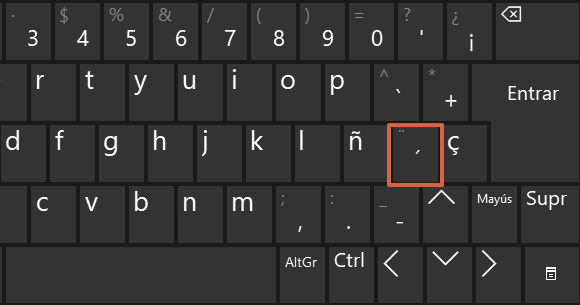
C’est l’accent le plus utilisé de la langue castillane. L’accent aigu peut être ajouté à toutes les voyelles et la lettre « Y » (á, é, í, ó, ú,). Il est utilisé dans les mots dont les terminaisons sont “N“, S“Ou alors voyelle au passé. Un exemple de ceci serait : télévision, composition, attention, écouté, etc. Si tu veux mettre un accent aigu dans Word, appuyez sur la touche à côté de la lettre “ñ”. Ensuite, appuyez sur le bouton de la voyelle que vous souhaitez accentuer.
Noter: Une autre façon d’insérer ce type d’accents est en appuyant simultanément sur les boutons “Ctrl” Oui apostrophe (‘). Ensuite, vous devez appuyer sur la voyelle requise par l’accent.
Grave

L’accent grave est similaire à l’aigu, sauf que la coche est positionnée sur le côté gauche. (un e i o u). Cet accent est couramment utilisé dans la langue française pour indiquer une prononciation différente. À faire un accent grave dans Word, appuyer sur la touche positionnée à droite de la lettre “p”. Appuyez ensuite sur la voyelle que vous souhaitez accentuer.
Circonflexe
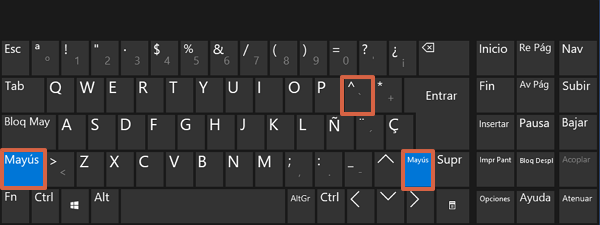
Les accents caret sont reconnus puisque vous avez le accent de chapeau (a E I o, ou alors). Généralement, ces types d’accents peuvent être observés dans les langues française, portugaise et roumaine. À faire un caret, maintenez enfoncé “Changement“(Aussi connu sous le nom”Changement“) Oui appuie sur le clé à droite de la “p”. Relâchez “Shift + Shift” et marquez la voyelle. Si vous souhaitez accentuer une voyelle majuscule, continuez à appuyer sur “Shift”.
Virgulilles
Les virgulilles se caractérisent par un accent en forme de vague. Il est d’usage courant au Portugal et au Brésil. Ils ne sont présents que dans les lettres “non a”. À entrer une vierge, sélectionnez les combinaisons “Alt + 0245” ajouter “ou alors” O “Alt + 0227” ajouter “à”.
Diérèse
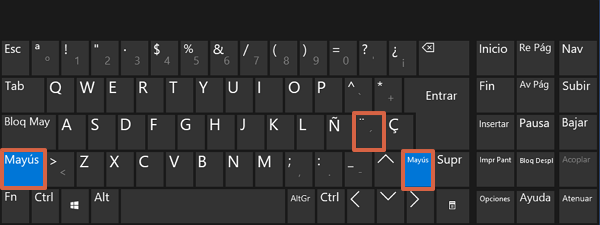
Le tréma est représenté par deux points au dessus de la voyelle. En espagnol, il est utilisé pour indiquer la prononciation d’une voyelle. Quelques exemples seraient : pommade, cigogne, ambiguïté, pingouin, etc. Si tu veux insérer un tréma, appuie sur le bouton “Changement“ et appuyez sur la touche à côté du “ñ”. Ample “Changement“Et marquez la voyelle qui nécessite l’accent.
Noter: Une autre méthode à utiliser utilise la combinaison de touches “Ctrl + Maj + deux-points (:)”. Une fois que vous avez appuyé sur tous les boutons en même temps, relâchez-les et appuyez sur la voyelle nécessaire pour le tilde.
Codes alternatifs + numéro
Les commandes Alt + nombre répondent à fini “code ASCII“, qui a la traduction suivante :”Code américain normalisé pour l’échange d’information”. Ces commandes sont activées en appuyant simultanément sur le bouton “Alt”, en entrant une numérotation spécifique et en relâchant les touches. Par conséquent, vous détaillerez tous les codes qui fonctionnent pour entrer accents aigus, graves, circonflexes, tilde et tréma selon ASCII :
Tripler
- á: Alt + 0225 – 160.
- é: Alt + 0233 – 130.
- í : Alt + 0237 – 161.
- ou : Alt + 0243 – 162.
- ú : Alt + 0250 – 163.
- : Alt + 0253.
- : Alt + 0193.
- É : Alt + 0201.
- : Alt + 0205.
- Ou : Alt + 0211.
- : Alt + 0218.
- : Alt + 0221.
Sérieuse
- à : Alt + 0224.
- è: Alt + 0232.
- : Alt + 0236.
- : Alt + 0242.
- ù : Alt + 0249.
- À : Alt + 0192.
- È : Alt + 0200.
- : Alt + 0204.
- : Alt + 0210.
- : Alt + 0217.
- : Alt + 0159.
circonflexe
- â: Alt + 0226.
- ê : Alt + 0234.
- î : Alt + 0238.
- ô : Alt + 0244.
- û : Alt + 0251.
- Â : Alt + 0194.
- Ê : Alt + 0202.
- Î : Alt + 0206.
- : Alt + 0212.
- : Alt + 0219.
Virgulilles
- ã : Alt + 0227.
- ñ: Alt + 0241 – 164.
- : Alt + 0245.
- Ã : Alt + 0195.
- : Alt + 0209 – 165.
- : Alt + 0213.
Diérèse
- ä : Alt + 0228.
- ë : Alt + 0235.
- ï : Alt + 0239.
- ö : Alt + 0246.
- ü : Alt + 0252 – 129.
- : Alt + 0255.
- : Alt + 0196.
- : Alt + 0203.
- : Alt + 0207.
- : Alt + 0214.
- : Alt + 0220.
Ajoutez l’espagnol à votre clavier
Pour que tous les accents soient activés pendant la composition, le clavier doit être configuré pour “Espagnol (Espagne, international)”. De cette façon, vous pourrez appuyer sur les touches qui ont été suggérées ci-dessus. Veuillez donc suivre les étapes mentionnées ci-dessous :
- Dans la coin inférieur droit de l’écran (à côté de l’horloge et de la date), appuyez sur le symbole “ESP”.
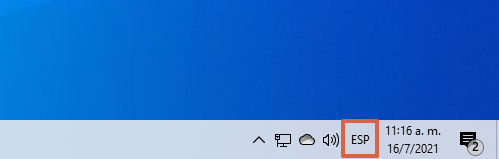
- Choisir “Espagnol (Espagne, international)”.
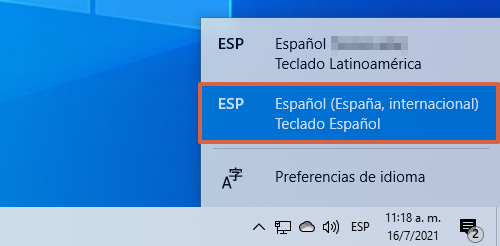
- Au cas où il est dit “FR” au lieu “ESP“, Presse”préférences de langage”.
- Choisir “Ajouter une langue préférée”.
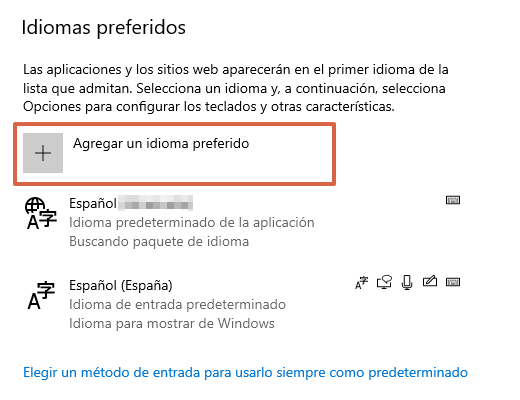
- Trouver la langue “Espagnol – Espagne)« Et installez-le (uniquement si vous ne l’avez pas installé).
Noter: Une astuce pour savoir quelles langues votre clavier a configurées est de maintenir enfoncée la touche « key.Début” de les fenêtres Oui appuyez sur la barre d’espace. Vous verrez que les langues que le clavier gère apparaîtront.
En conclusion, vous disposez de différents outils pour mettre des accents ou des accents dans Word ou d’autres programmes PC, soit à partir de votre clavier en espagnol ou en anglais. De cette façon, vous pourrez accentuer tous les mots que vous souhaitez quelle que soit la langue dans laquelle vous écrivez.
